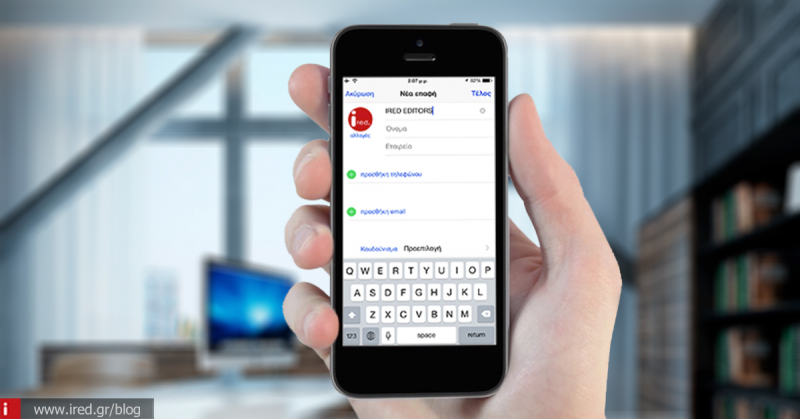Γνωρίζετε πως να στείλετε μαζικά μηνύματα ηλεκτρονικής αλληλογραφίας;
Η δημιουργία μιας ομάδας επαφών, προκειμένου να χρησιμοποιηθεί στην εφαρμογή mail είναι μια πολύ καλή ιδέα. Θα είχε ιδιαίτερο ενδιαφέρον να στείλετε μαζικά mails στην οικογένειά σας, ή σε μια ομάδα εργασίας αντί να εισάγετε κάθε ένα μέλος ξεχωριστά. Για κάποιον ανεξήγητο λόγο αυτή η δυνατότητα έχει αφαιρεθεί από το iOS.
Εμείς ανακαλύψαμε έναν έξυπνο τρόπο για το πώς θα μπορούσατε να στείλετε email σε μία συγκεκριμένη ομάδα επαφών, στο λειτουργικό iOS, και σας τον παρουσιάζουμε. Η δυνατότητα της δημιουργίας και αποστολής ενός μηνύματος ηλεκτρονικής αλληλογραφίας από ένα iPhone ή iPad σε μία ομάδα επαφών, είχε χαθεί (τουλάχιστον μέχρι να ανακαλύψουμε τον παρακάτω τρόπο).
Όταν αναφερόμαστε σε ομάδα επαφών, δεν εννοούμε την μεμονωμένη και με καθυστέρηση εισαγωγή επαφών μία προς μία, αλλά μία εύχρηστη συντόμευση όπου θα δημιουργήσουμε μία ομάδα, (μπορείτε να την ονομάσετε "φίλοι" ή "συνάδελφοι") και εισάγοντας μόνο το όνομα της ομάδας, να επισυνάπτονται όλες οι επαφές, κερδίζοντας πολύτιμο χρόνο.
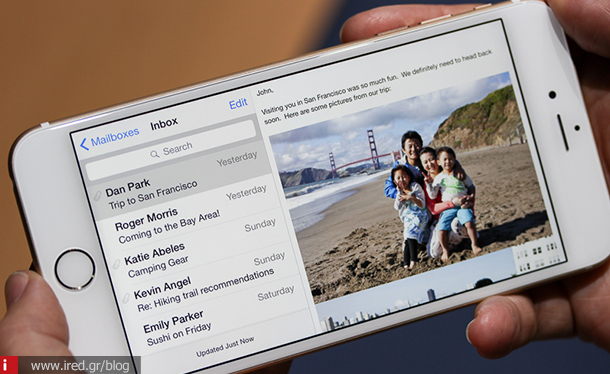
Χωρίς κάποια πιθανή αιτία κάτι τέτοιο δεν μπορεί να γίνει αγγίζοντας το σύμβολο "+" και στη συνέχεια "Προσθήκη Ομάδας", δεν δίνει επιλογή για μαζική εισαγωγή. Μην ανησυχείτε σας έχουμε εξασφαλίσει μέθοδο ώστε να στέλνετε μαζικά email, ούτως ή άλλως. Η μέθοδος αυτή χρησιμοποιεί τη εφαρμογή επαφές, προκείμενου να επιτρέψει την εισαγωγή πολλαπλών διευθύνσεων αλληλογραφίας μέσω μίας και μόνο επαφής.
Ακολουθώντας τα παρακάτω βήματα θα καταφέρετε να επιτύχετε ομαδικές αποστολές μηνυμάτων ηλεκτρονικού ταχυδρομείου στο λειτουργικό iOS.
Δημιουργία επαφής για αποστολή ομαδικών μηνυμάτων
- Ανοίξτε την εφαρμογή "Επαφές" (από προεπιλογή είναι μέσα στο φάκελο "Πρόσθετες") του iPhone.
- Στη συνέχεια αγγίξτε το σύμβολο "+" για την προσθήκη νέας επαφής.
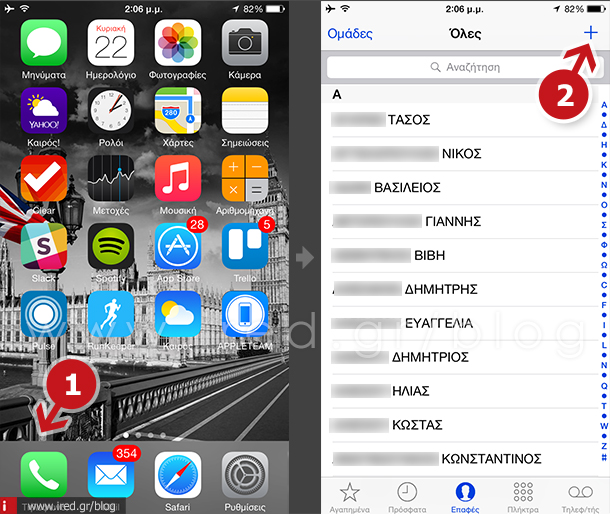
- Πληκτρολογήστε έναν τίτλο (π.χ. "φίλοι" ή "συνάδελφοι") στο πεδίο "Επώνυμο".
- Μετακινηθείτε στην ενότητα "Σημειώσεις" της επαφής κάτω κάτω. Θα χρησιμοποιήσουμε το πεδίο, προκειμένου να προσθέσουμε όλες τις διευθύνσεις ηλεκτρονικού ταχυδρομείου της ομάδας. Κάθε διεύθυνση θα πρέπει να περιβάλλεται από μονά εισαγωγικά και να χωρίζεται από την επόμενη, με το σύμβολο κόμμα "," για παράδειγμα <john@ired.gr>, <george@ired.gr>,
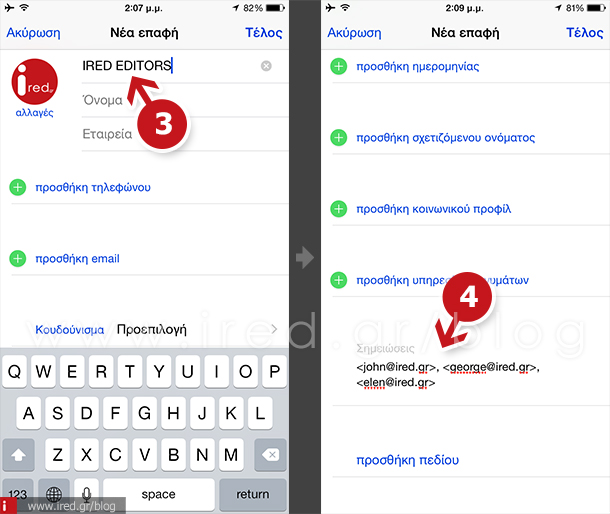
- Όταν συμπληρώσετε όλα τις επιθυμητές διευθύνσεις, πατήστε και κρατήστε πατημένο το δάχτυλό σας στο πεδίο, έως ότου εμφανιστεί το αναδυόμενο μενού. Αγγίξτε "Επιλογή όλων" και στη συνέχεια "Αντιγραφή".
- Αγγίξτε το σύμβολο "+" στην επιλογή "Προσθήκη email" και στη συνέχεια κρατήστε πατημένο το δάχτυλό σας στο πεδίο και κάνετε "Επικόλληση".
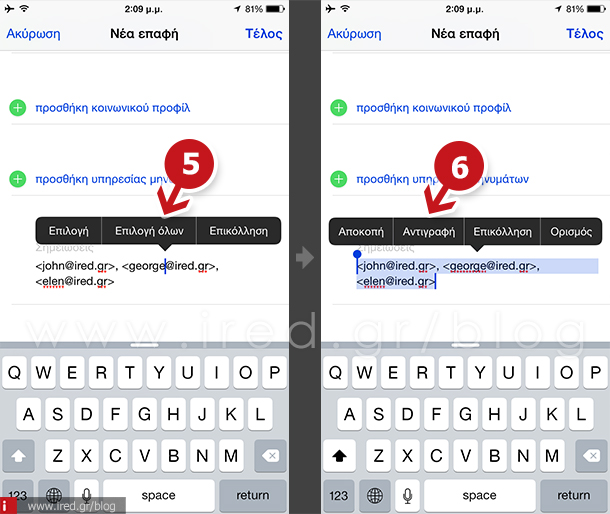
Πλέον έχετε δημιουργήσει μία επαφή με έναν τίτλο, αλλά πολλές διευθύνσεις ηλεκτρονικής αλληλογραφίας. Είστε έτοιμοι να ανοίξετε την προεγκατεστημένη εφαρμογή email και να εισάγετε το τίτλο της ομάδας, στο πεδίο παραλήπτη. Θα δείτε το όνομα της ομάδα με μπλε χρώμα.
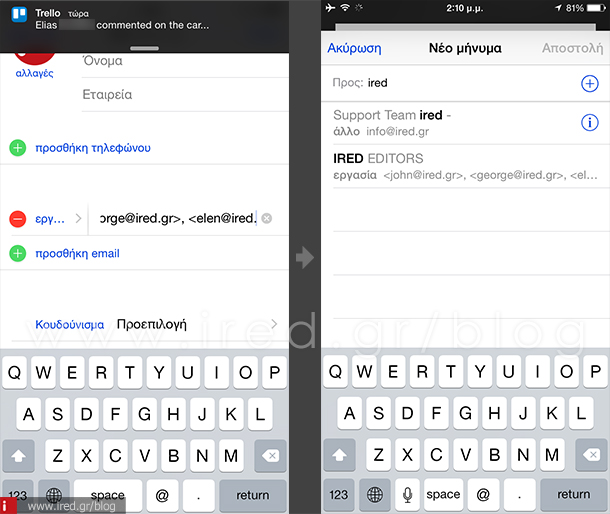
Πατώντας "Αποστολή", το μήνυμα θα φθάσει σε όλους τους φίλους ή συναδέλφους των οποίων τις διευθύνσεις ηλεκτρονικής αλληλογραφίας, έχετε προσθέσει στην επαφή.
Μη σας φαίνεται δύσκολο είναι πολύ απλή διαδικασία. Τώρα αν δυσκολευτείτε, παρακαλούμε μπορείτε να μας ενημερώσετε στα σχόλια.
από DINFUN